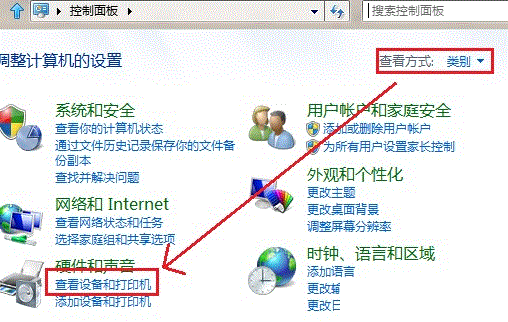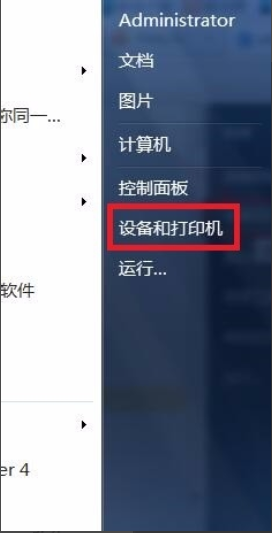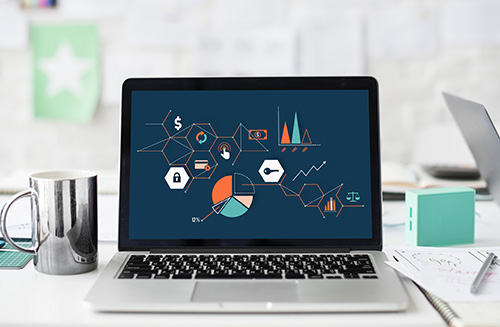如何安装打印机
如何安装打印机
打印机是现在我们办公设备的必要用品之一,任何档案,文件的纸质版都需要经过打印机进行,所以说打印机在一个办公室里是必不可少的,那么如何安装打印机,相对来说是一个问题,安装打印机,一个对于会电脑的人是一个很简单的操作,但如果对一个不熟悉的人,有时候遇到的问题会成百上千。我们要准备打印机的驱动光盘,安装好一系列的驱动程序,那么问题就迎刃而解。
解决方法与步骤:
本地打印机安装方法:
第一步:首先把随机配送光盘放进光驱,如果要安装打印机的电脑没有光驱的话,也可以直接把文件拷到U盘,再放到该电脑上即可。
第二步:如果由光盘启动的话系统会自动运行安装引导界面,如图,如果拷贝文件则需要找到launcher.exe文件,双击运行。
第三步:系统会提示是安装一台打印机还是修复本机程序,如果是新的打印机则先添加选项,如果修复程序则点“修复”。
第四步:接着系统会提示你把打印机插上电源,并连接到电脑。
第五步:此时把打印机和电脑连上,并打开开关即可,然后系统 即在本机装驱动。
第六步:装完后提示安装完成。
第七步:进到我的打印机和传真里面,对着刚装的打印机点右键选择“属性”,点击“打印测试页”,打出来则表示你的打印机安装成功了。
网络打印机安装方法:
网络打印机安装相对于本地打印机来说简单多了,无须驱动盘,也无须连接打印机,只要你的机器能连上共享打印机即可。
方法一:1.直接点开始,运行-->输入共享打印服务端IP,然后点确定。
2.弹出共享窗口,然后双击共享的打印机。
3.弹出连接打印机的提示,点击确定完成网络打印机安装。
方法二:1.打开控制面板,选择打印机与传真,点击左侧“添加打印机”。
2.弹出添加打印机向导窗口,直接点下一步。
3.提示要安装的打印机选项,选择网络打印机后点下一步。
4.弹出网络打印机的查找方式,这里说下最简单的局域网内查找打印机。
5.输入网络打印机路径后点下一步,会弹出安装打印机提示。
6.选择是后系统从共享打印机服务端下载驱动,并安装到本地,安装完后会提示是否设置成默认打印机。
7.直接点下一步后完成网络打印机安装。
热门服务推荐
热门资讯
热门问答
-
如何在电脑上安装打印机 电脑上如何安装打印机 答
电脑上安装打印机只需要在设置选项中找到打印机按要求添加即可。具体步骤如下: 1.插入电源并把打印机usb线连接到电脑上。 2.启动打印机(打印机中记得放入打印

-
佳能打印机如何安装墨盒 答
以下是一般情况下安装佳能打印机墨盒的步骤: 1. 打开打印机电源,确保打印机处于正常工作状态。 2. 打开打印机的墨盒舱门,通常位于打印机的正面或侧面。 3. 等待墨盒舱门完全打开后,将墨盒从包装中取出。 4. 注意墨盒上的芯片和喷头,确保它们没有损坏或污染。 5. 将墨盒插入相应的墨盒插槽中,确保墨盒插入到位。 有些墨盒可能需要按照特定的方向插入。 6. 轻轻按下墨盒,使其与墨盒插槽完全接触。

-
如何添加打印机到电脑 添加打印机到电脑的方法 答
新买的打印机,如果没有连接电脑,是不能直接打印的,那么如何将电脑添加到打印机呢?(那么打印机怎么共享呢?) 1.点击电脑中的开始,找到设备和打印机。 2.在弹出

热门视频
热门专题
00
:00
后结束


 推荐
推荐